Introduction
Ver. all 2013 2016 2019 2021 365
COUNTA関数は指定範囲内の空白以外のデータの数を数えたい時に使用します。
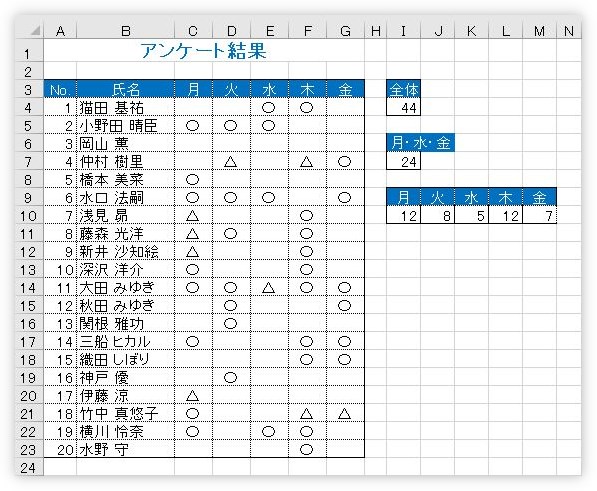
COUNTA関数・・・指定した範囲の中で、空白以外の数を数える。
=COUNTA(値1,[値2],…)
- 値1・・・個数を数える範囲を指定
- 値2,…・・・個数の追加範囲がある場合に使用[省略可能]
【ポイント】
- 全ての種類のデータを含むセルが対象
- 数値や文字だけではなく、エラー値、論理値(True・False)が入っているセルも一つとして数える

空白以外は何でも数えるにゃ
使用例1
下の表を使用してCOUNTA関数を使ってみます。
仕事中に1時間程度の外出が可能かを20名にアンケートしたものです。曜日に応じて「〇か△」が入力されていますね。
- 〇・・・全日OK
- △・・・午前か午後のみOK
- 空欄・・・全日ダメ
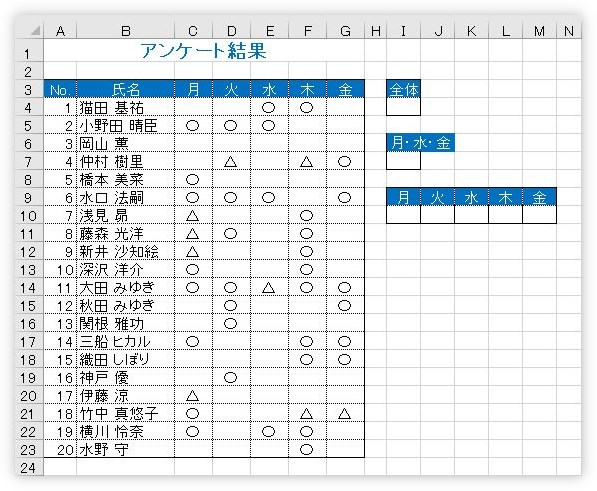
とりあえず、全体で〇か△が入力されている場所が幾つあるか調べてみましょう。
右側に用意した場所の「I4」を選択して、[関数の挿入]ボタンをクリック。
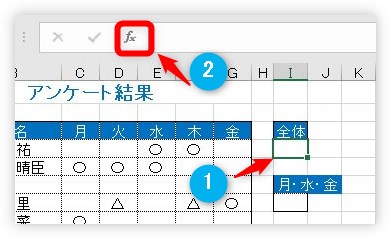
COUNTA関数を選んで[OK]をクリック。
[関数の分類]を[統計]にすると探しやすいですよ。
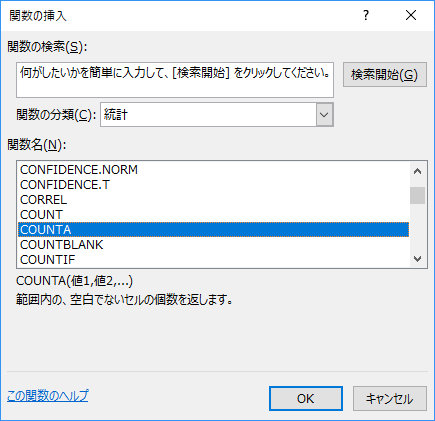
[関数の引数]画面では、下のように全体を選択します。
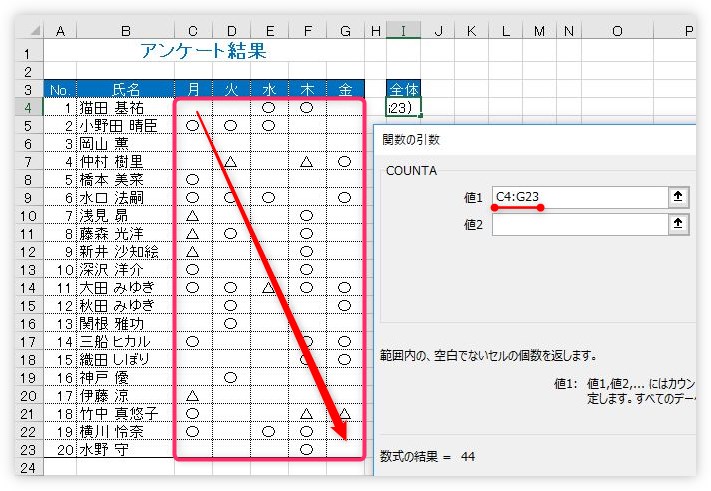
[OK]をクリックすれば結果が表示されます。
完成した関数は、
=COUNTA(C4:G23)
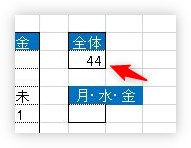
どうやら、「44」箇所にデータが入力されていたようですね。
セルに入力されている「〇」「△」は関係なく、文字が入力されている場所すべてをカウントしています。
次に「月・水・金」曜日だけで数えてみましょう。
「I7」をクリックして、COUNTA関数を挿入後、引数の場所に3か所の範囲を入れます。
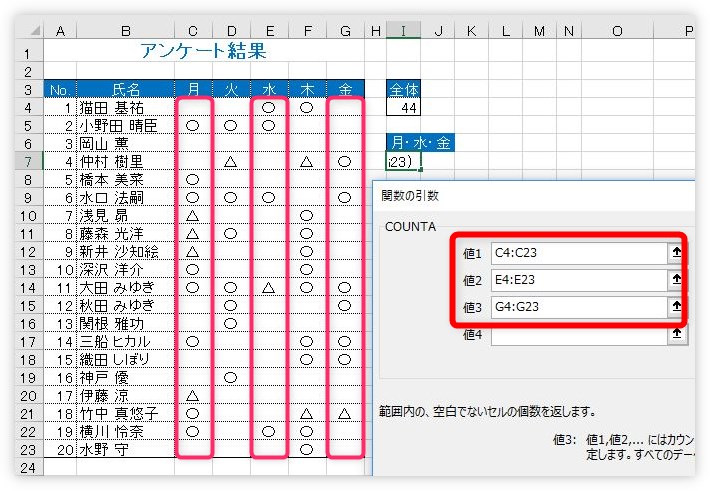
完成した関数は、
=COUNTA(C4:C23,E4:E23,G4:G23)
結果は「24」箇所のようですね。
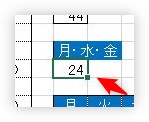
このように離れた複数の場所を数えたい場合は、下に追加で範囲を指定していきます。
最後に「月~金」まで、それぞれの曜日のデータを数えてみます。
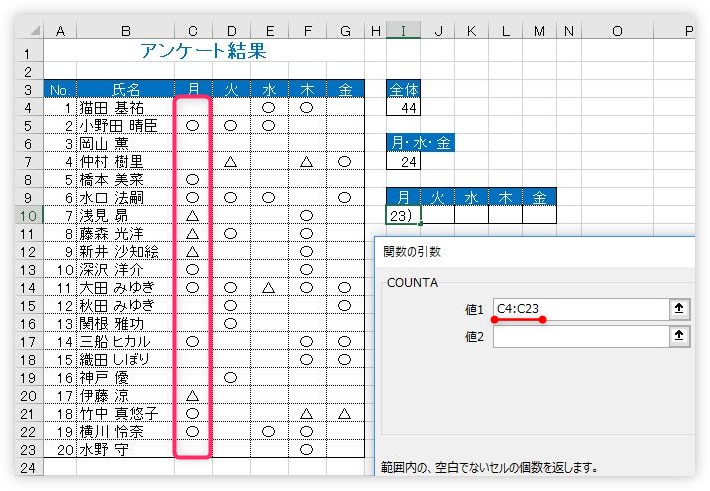
「I10」に入れる関数は、
=COUNTA(C4:C23)
後は右にオートフィル機能を使用してコピーします。
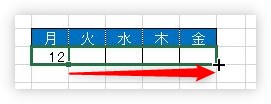
表示されました。
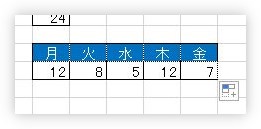
使用例2
COUNTA関数は空白でないセルを数えるのですが、具体的に見てみましょう。
下の表のピンクの枠で囲んだ8か所のデータを数えてみます。
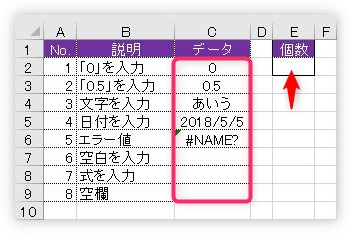
左隣の「説明」の場所を見ると、データの内容が分かります。
「E2」に関数を入れます。
=COUNTA(C2:C9)
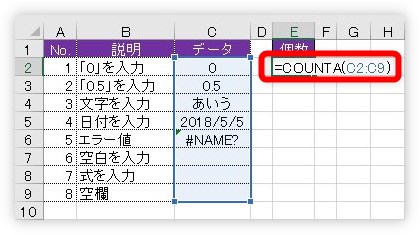
結果は「7」になりました?
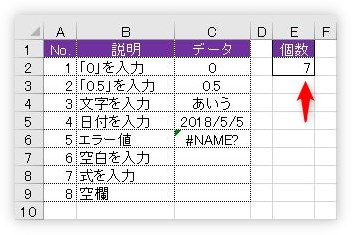
え?「5」ではないの?
一つずつ見てみます。
1、「0」・・・「0」は空白でないためカウントされます。
2、「0.5」・・・小数点があっても数値はカウントされます。
3、「あいう」・・・文字はもちろんカウントされます。
4、「2018/5/5」・・・日付も空白でないのでカウントされます。
5、「#NAME?」・・・エラー表示もカウントされます。
問題はここからですね。
6、「 」・・・この場所、空欄に見えますが、実は全角の空白を入力しています。クリックして数式バーを見ると、全角の空白が確認できます。なのでカウントされてしまっているのです。
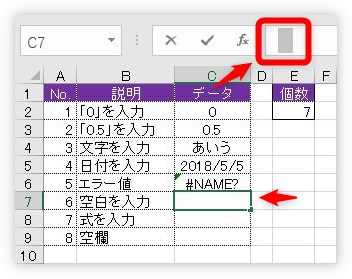
7、「=””」・・・実はこの場所の空欄は、式「=””」を入力して空欄表示にしています。ということで、式が入力されているのでカウントされてしまっています。
先ほどと同じように、数式バーを見ると式を確認できます。
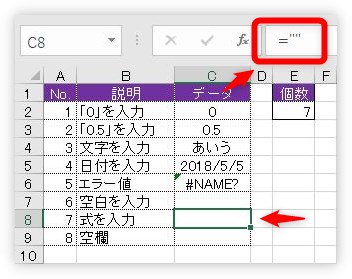
8、「」・・・この場所は何も入力せず空欄のままなのでカウントされていません。
このように、一見すると空欄に見える場所でもカウントされる可能性があるので注意が必要です。
まとめ
以上がCOUNTA関数です。
数えたいデータに、文字ではなく数値が使用されている場合は、COUNT関数がお勧めです。COUNT関数は、数値のデータが入力されている場所だけを数えてくれます。
ちなみに、[ホーム]タブや[数式]タブにある[オートSUM]ボタンの、
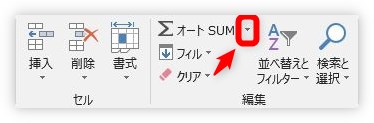
一覧から選べる[数値の個数]で入力される関数は、COUNT関数です。
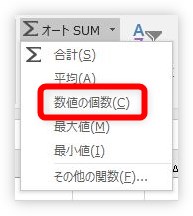
COUNTA関数ではないので、注意が必要です。
また、「〇」「△」など、それぞれの数をカウントしたい場合は、条件を指定できるCOUNTIF関数を使用します。
【関連】

個数を数える関数は他にも色々あるみたいだにゃ


